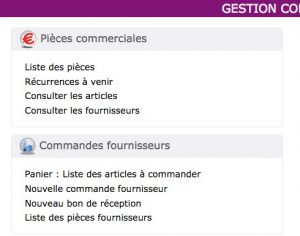Apprenez comment effectuer une commande fournisseur dans Extrabat, assurant ainsi une gestion optimale de vos approvisionnements et une collaboration fluide avec vos fournisseurs.
⬇️ Suivez les étapes pour effectuer une commande fournisseur
- Cliquez sur la bulle « Gestion Commerciale »
- Rendez-vous sur la section « Pièces fournisseurs » et cliquez sur « Nouvelle commande fournisseur »
- Saisissez les informations nécessaires dans la commande fournisseur : Qui a saisi la commande (« Saisi par »), le fournisseur concerné, le titre de la commande, le code de l’article souhaité et la quantité à commander
- ✅ Validez pour enregistrer la commande
- Procédez à l’envoi de la commande par e-mail à votre fournisseur
📣 Conseil : Une fois que vous recevez l’accusé de réception de la commande de la part du fournisseur, renseignez le numéro AR ainsi que les deux dates associées pour assurer une traçabilité complète. Grâce à Extrabat, assurez-vous d’une gestion des commandes fournisseurs efficace, renforçant la réactivité et la précision de vos approvisionnements.
Grâce à Extrabat, assurez-vous d’une gestion des commandes fournisseurs efficace, renforçant la réactivité et la précision de vos approvisionnements.
Demandez une formation Extrabat
Vous savez maintenant comment créer une commande fournisseur, mais saviez-vous qu’Extrabat regorge de fonctionnalités pour optimiser votre gestion d’entreprise ?
Formez votre équipe au logiciel Extrabat pour tirer le meilleur parti de notre solution de gestion d’entreprise. Nos formations certifiés Qualiopi vous permettront de maîtriser tous les aspects du logiciel, garantissant une utilisation efficace et professionnelle.
— Ancien texte :
Vous cliquez sur la bulle € et sur Nouvelle commande fournisseur
Vous sélectionnez :
- Votre fournisseur,
- Vos articles que vous désirez commander ainsi qu’un commentaire si besoin,
- Vous pouvez mettre à jour votre prix d’achat si vous changez celui-ci (une fenêtre s’ouvre vous demandant si vous désirez le mettre à jour)
- Votre adresse de livraison
- Vous pouvez masquer vos prix d’achats si besoin en cochant la case » Masquer le détail des prix »
Astuces : Si lors de la création de votre fournisseur, vous avez saisi l’information du Franco de port (par exemple Franco à 350 HT), celle-ci sera reprise dans votre commande fournisseur afin de vous aider à avoir du franco de port.